Siin on plakat, nagu see lõpuks välja nägema hakkab:.webp?tutkfid=77491)
Samm 1: Pildianalüüs
1. Puhastamine mustustest
2. Õie vormimine
3. Kontuuride ja kontrasti lisamine
Samm 2: Puhastamine mustustest ja vormimine
Esialgu eraldan õie, sest nii on mul lihtsam üksikud lehed soovitud kujule viia. Pärast õie eraldamist eemaldan Paranduspintsliga kõik mustused. Uuel kihil vormin üksikud lehed Kopeerimistera-Werkzeugiga ja kasutan Kustutamis-Olveriga liigse eemaldamiseks.
Samm 3: Lehtede ettevalmistamine
Nüüd kopeerin kõik lehed eraldi uuele kihile. Kasutan Lassoga lehe valimiseks ja valin Kopiointitasolla.
Tähtis on järjestus! Esimesed lehed peavad olema kõige ülemises kihis, nagu pildil näidatud.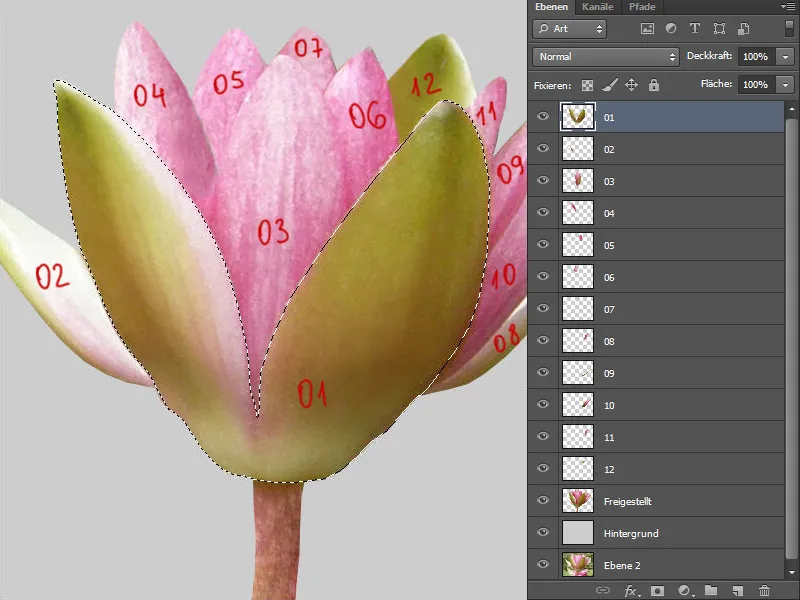
Samm 4: Hägustamis-Olver
Kõik lehikihid fikseerin, klõpsates Fikseeri juures esimesel sümbolil: Fikseeri läbipaistvad pikslid. Valin Hägustamis-Olveri keskmise tugevusega ja eemaldan linnukese Kõik kihid kaasata. Nüüd pühin ettevaatlikult igal kihil struktuuri.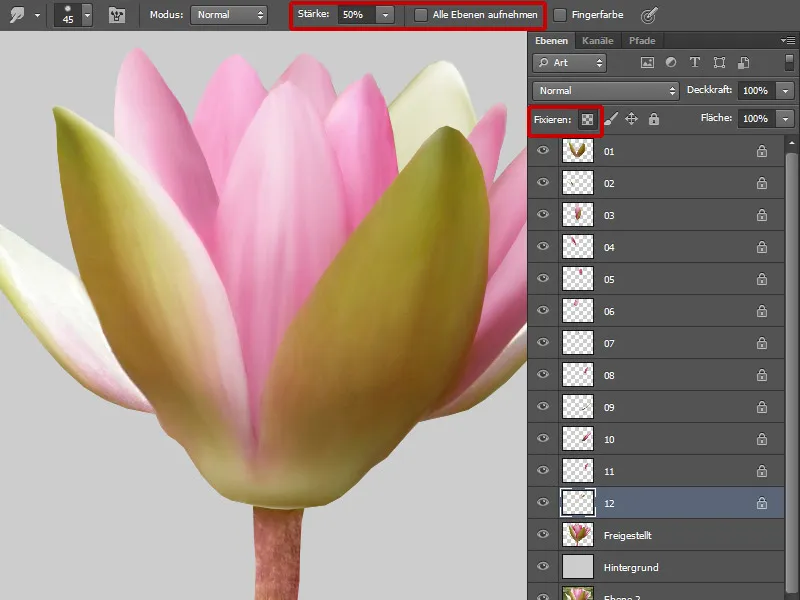
Samm 5: Kontrast ja kuju
Nüüd loon iga lehekihi jaoks Lõike-maski režiimis Korruta. Igal kihil joonistan pehme pintsliga ja madala Kattuvuse ja Voolavuse ning võtan värvi Pipetiga.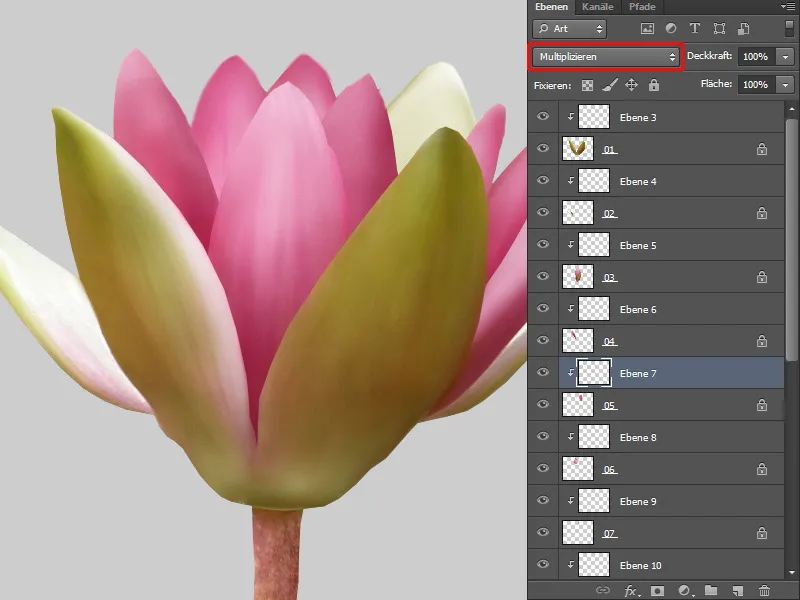
Samm 6: Tekstuur
Pärast Hägustamis-Olveriga tekstuur läinud, tahan lisada ilusa tekstuuri. Valisin kauni tekstuuriga lootuselehe ja vähendasin küllastust. Sellele kihile lõin Lõikemaski ja seadsin režiimiks Pehme valgus. Nüüd saan tekstuuri kergelt muuta: kiirendusklahviga Ctrl+T jõuan Transformatsioonirežiimi ja valin Väänamise.
Ja teen seda iga lehe puhul.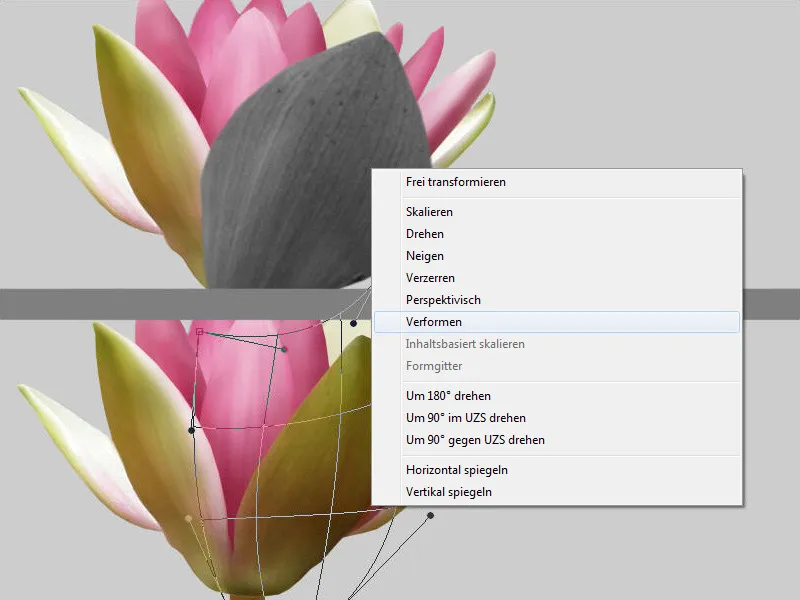
Samm 7: Detailid maalida
Nüüd loon uue kihi ja joonistan pehme Pintsli abil madala Kattuvuse ja Voolavuse ettevaatlikult lehtede servad, varjud, pilgud.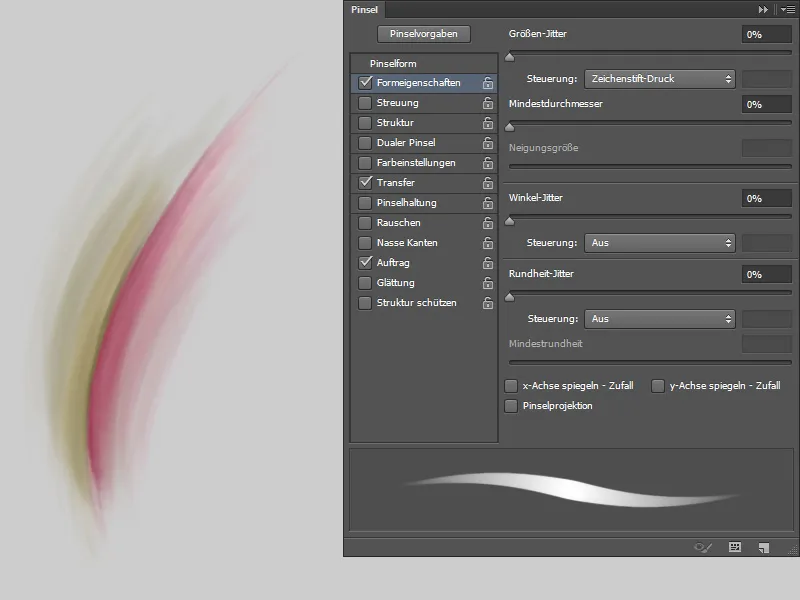
Ja viimase sammuna annan õiele veel veidi Müra. Selleks loon uue kihi režiimis Pehme valgus ja täidan selle 50% halliga. Seejärel lähen Filtrile>Mürafiltrile>Müra lisamisele. Dialoogiboksis seadistan Tugevuse 5%, valin Gaussi jaotumine ja Monokroomse ning kinnitan OK. Nii töödeldakse kõik lootuseõied!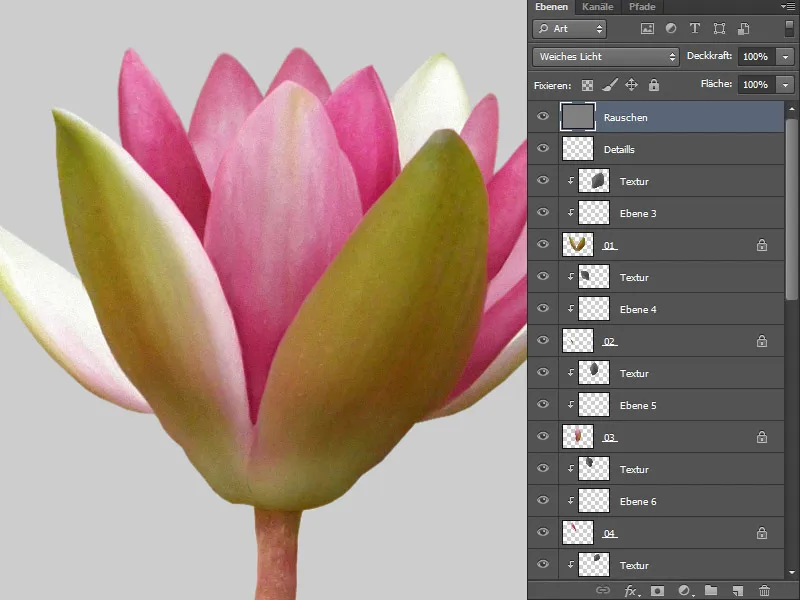
Samm 8: Lehed
Kvaliteet lehtede puhul pole samuti eriti hea ja tegelen sellega. Esialgu vabastan valitud lehe ja eemaldan Paranduspintseliga kõik mustused. Uuele kihile joonistan maalpintsliga, mida kasutasin ka lootuseõite juures, kontuurid.
Samm 9: Lehtede tekstuurimine
Viimasena panen tekstuuri. Kõik lehed peaksid olema ühtlased. Valin ja kasutan lehte, mida kasutan ka esiplaanil. Lehel on ilus tekstuur, mille paigutan kihi kohal režiimis Korruta.
Nüüd saan tekstuuri veidi muuta; kiirendusklahvi Ctrl+T abil jõuan Transformatsioonirežiimi ja valin Väänamise. Et liigseid ääri ei jääks, loon Lõike-maski. Ja teen nii iga lehega!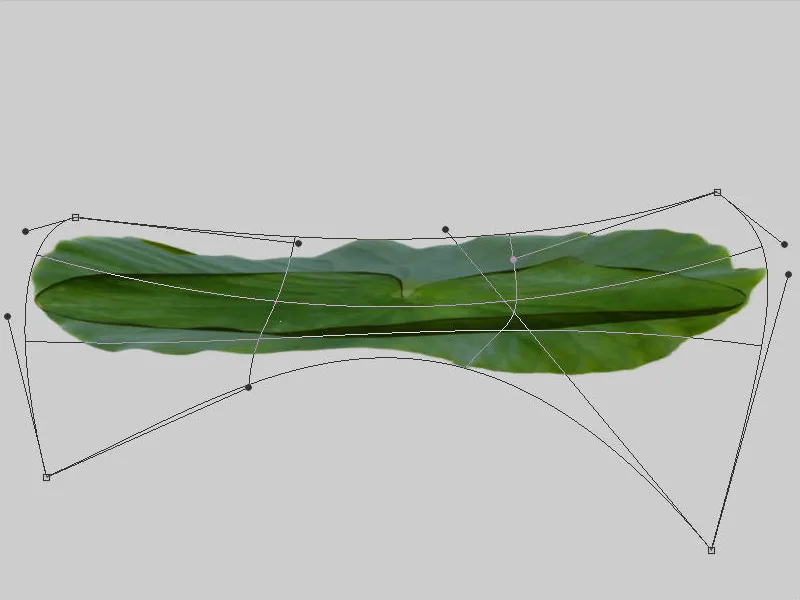
Samm 10: Kašu
Esialgu eraldan kašu. Seejärel kopeerin kašu kihi kaks korda. Esimese kašu kihi seadistan režiimile Tavaline, teise kihi režiimile Korrutada ja kolmas režiimile Korruta. Iga kihi jaoks loon musta maski ja maalin pehme, valge pintsliga madala Kattuvuse ja Voolavuse kohtadesse, kus soovin muudatusi teha.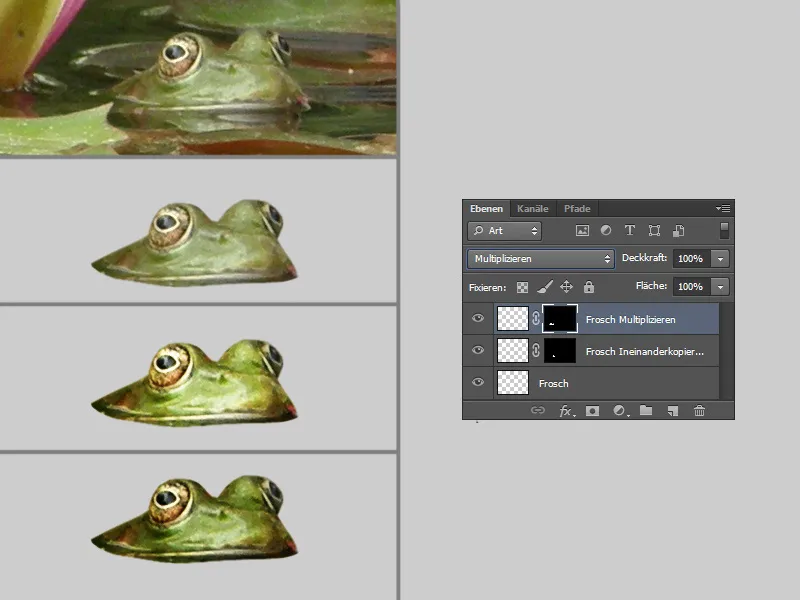
Samm 11: Kivi ja lootus ja muu
Lootoseõis: http://www.istockphoto.com/stock-photo-6633590-lotus-flower.php
Lootoseleht: oma varudest
Kivi: http://wolfc-stock.deviantart.com/art/178-Big-Rock-38952996
Teekann: 3D omal valmistamisel
Objektid on vabastatud ja edasine töö tehakse montaaži käigus!


